ما هو Google Ad Manager وكيف يتم استخدامه؟


ما هو Google Ad Manager وكيف يتم استخدامه؟
يجب أن تعرف عن Google AdSense ويجب أن تستخدمه أيضًا. لكن هل تعرف ذلك ما هو مدير إعلانات جوجل وهل استخدمته؟ إذا لم يكن الأمر كذلك اليوم فلا داعي للقلق ، في مقال اليوم التفاصيل حول Google Ad Manager سوف اقول من هذه المقالة ستكون مفيدة للجميع. حتى إذا كنت تستخدم مدير الإعلانات الآن أو كنت على وشك القيام بذلك للمرة الأولى. دعنا نعرف ، ما هو Google Ad Manager وكيفية استخدامه؟
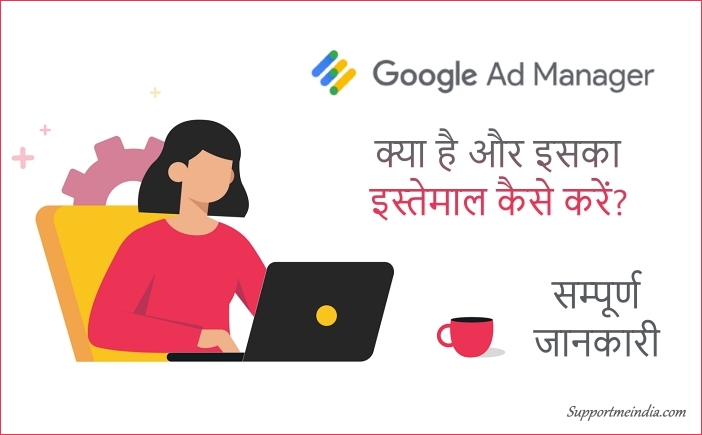
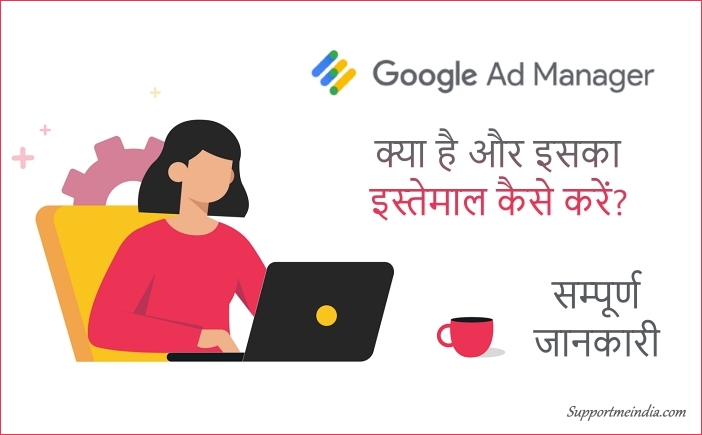
إذا كنت ناشرًا في google adsense وتتساءل لماذا يجب علي استخدام مدير إعلانات google؟ لذا دعني أخبرك أنه يمكنك كسب أكثر من google adsense من خلال مدير إعلانات google.
يعد Google ad manager نظامًا أساسيًا جيدًا جدًا لشبكة PPC ، ولكن يجب أن تعرف كيفية استخدامه بشكل صحيح. لفهم هذا ، عليك أن تعرفه خطوة بخطوة.
يتوفر القليل جدًا من المعلومات على الإنترنت حول هذا الموضوع ، ومع ذلك فهو معقد. لهذا السبب سأخبركم اليوم بلغة بسيطة ، حتى يمكنكم جميعًا فهم كل شيء بسهولة.
لذلك دعونا نتحدث مباشرة عن مدير إعلانات جوجل دون تأخير. بادئ ذي بدء ، سنعرف ذلك مدير إعلانات جوجل كيا هاي ، ما هو مدير إعلانات جوجل؟
ما هو مدير إعلانات جوجل؟ (ما هو Google Ad Manager )
مدير إعلانات Google هو نظام أساسي لتبادل الإعلانات تم تقديمه بواسطة Google في 27 يونيو 2018. فهو يجمع بين ميزات خدمتين سابقتين من Google ، وهما DoubleClick for Publishers (DFP) و Ad Exchange (AdX).
من خلال Google Ad Manager ، يمكنك استخدام Google Adsense و Ad Exchange و AdMob وما إلى ذلك في وقت واحد من نظام أساسي واحد. أي أنه يمكنك إدارة إعلانات موقع الويب الخاص بك ، تطبيق الهاتف المحمول من منصة واحدة.
يحتوي على نسختين (مجانيتين ومدفوعتين) وهما كالتالي.
- مدير إعلانات Google (مجاني)
- Google Ad Manager 360 (مدفوع)
Google Ad Manager هو الإصدار المجاني لبرنامج إدارة الإعلانات عبر الإنترنت ويوصى به للشركات الصغيرة. في حين أن google ad manager 360 هو نسخته المدفوعة المخصصة للأعمال التجارية كبيرة الحجم.
عند التحدث بلغة بسيطة ، إذا كنت مدونًا وكنت أحد ناشري google adsense ، فيمكنك استخدام مدير إعلانات google.
يدير مدير إعلانات Google المخزون للمعلنين والناشرين وخوادم الإعلانات. المعلنون قادرون على إدارة مخزونهم من تصميمات الإعلانات.
في الوقت نفسه ، يمكن للناشرين إدارة مخزون المساحات الإعلانية الخاصة بهم ، واستخدام الأنظمة الأساسية لخوادم الإعلانات لتحديد الإعلانات التي سيتم عرضها ومكان عرضها.
كيف يعمل Google Ad Manager؟
يجب أن تعرف أيضًا كيف يعمل مدير إعلانات Google هذا. لذا سأحاول هنا أن أفهمك بكلمات بسيطة للغاية.
لنفهمها الآن بلغة بسيطة ،
مدير إعلانات جوجل يعمل لتبادل الإعلانات ، أي تبادل الإعلانات. حيث يمكنك تشغيل نوعين من الإعلانات في الغالب.
- جوجل ادسنس
- إعلانات Networ للجهات الخارجية (تعني الإعلانات لنفس الشركة)
يمكنك تشغيل إعلانات AdSense عن طريق ربط حساب google adsense الخاص بك بمدير إعلانات google. كما يمكنك تشغيل الإعلانات الخاصة بك.
لهذا يمكنك الحصول على خيار الطلبات والبنود في مدير إعلانات google. بمساعدتك ، يمكنك تشغيل إعلانات قناتك على YouTube أو موقع ويب آخر أو أي طرف ثالث (يتبع سياسة إعلانات google).
الآن أفضل فائدة لها هي أنه يمكنك تشغيل إعلانات Adsense وإعلانات الجهات الخارجية في وقت واحد وتحديد متى وأين وكيف يجب أن يظهر الإعلان.
هذا هو أفضل حل لظهور Google adsense الشاغر ، حيث عندما لا يتم عرض إعلانات adsense على موقعك ، فسيتم تشغيل الطرف الثالث تلقائيًا ، أي سيتم عرض إعلانك الآخر.
يجب أن تكون قد شاهدت عدة مرات أنه لم يتم عرض إعلانات adsense على صفحات موقعك مرات عديدة ، يتم عرض مساحة فارغة فقط. يحدث هذا عندما لا يكون هناك إعلان متاح لمحتوى تلك الصفحة من موقعك. بدلاً من ذلك ، يمكنك عرض إعلانك.
على سبيل المثال ، يمكنك تشغيل إعلانات أمازون أو إعلانات تبادل الإعلانات أو إعلانات المنزل أو أي إعلان تابع لجهة خارجية أخرى والتي ستظهر فقط عندما لا تتوفر إعلانات adsense.
ما الفرق بين Google Ad Manager و Google AdSense؟
لمعرفة الفرق بين google adsense و google ad manager ، تحتاج إلى معرفة هذين ، إذا كنت تعرف هذين الأمرين ، فدعني أخبرك ما هو الفرق بين هذين؟
- مدير إعلانات Google هو منصة إعلانية بينما google adsense هي شبكة إعلانية.
- في Google Adsense ، يمكن إنشاء الوحدة الإعلانية فقط بينما في الإعلانات الخاصة بمدير الإعلانات ، يمكن أيضًا إنشاء إعلانات طرف ثالث.
- ينجو Google adsense فقط من إعلانات google بينما في مدير الإعلانات ، يمكنك أيضًا تقديم إعلانات لأي شبكة إعلانية أخرى.
- باستخدام Google adsense ، يمكنك فقط تشغيل الإعلان على موقع الويب بينما يمكنك مع مدير الإعلانات الحصول على عرض إعلان على موقع الويب + التطبيق.
- في مدير إعلانات Google ، يمكنك تحقيق أقصى قدر من الأرباح بمساعدة إعلانات الجهات الخارجية بينما لا يمكنك القيام بذلك في adsense.
- في Google ad manager ، يمكنك الدفع من المعلن المباشر ، حتى لا تضطر إلى دفع 32٪ من العائدات إلى google.
دعونا نعرف الآن اختلافهم عن الجداول.
الاختلافات بين Google Ad Manager و Google AdSense:
| اختلاف | مدير إعلانات Google (منصة إعلانية) | Google AdSense (شبكة إعلانية) |
|---|---|---|
| أنواع الجرد المتاحة | الويب + التطبيق | الويب |
| استخدم شبكات إعلانية أخرى أو تفاوض على الإعلانات المباعة مباشرة | نعم | لا |
| ما عليك سوى وضع علامة على الصفحات لمشاهدة الإعلانات | نعم ، إذا سمحت لبرنامج AdSense بالظهور من خلال مدير الإعلانات | نعم |
| اجعل شبكة AdSense تنافس شبكات الإعلانات الأخرى لتحقيق أقصى قدر من الأرباح | نعم | لا |
| تقارير متسقة عبر جميع أنشطة عرض الإعلانات | نعم | غير متاح |
| تدير Google المدفوعات لك وتصدر الفواتير للمعلنين لديك أو تحصيل مبالغ مستحقة الدفع من شبكات الإعلانات | نعم ، للمشترين المعتمدين ، وتقديم العطاءات ، والمعاملات من خلال Programmatic Direct. لا ، بالنسبة إلى البنود المتفاوض عليها تقليديًا ، تأتي المدفوعات إليك مباشرةً من المعلنين أو شبكات الإعلانات لديك وأنت تدير الفواتير والتحصيل |
نعم |
الآن ما هو مدير إعلانات جوجل وكيف يعمل؟ ما الفرق بين مدير إعلانات جوجل وجوجل ادسنس؟ كل هذا يجب أن يكون مفهوما. إذا لم يكن كذلك ، فيمكنك طرح سؤالك بالتعليق أدناه.
لنعرف ذلك الآن كيفية استخدام مدير إعلانات جوجل ، وكيفية استخدام مدير إعلانات جوجل ، وكيفية استخدام مدير إعلانات جوجل باللغة الهندية؟
كيفية استخدام Google Ad Manager؟
قبل استخدام مدير إعلانات Google ، يجب أن تعرف بنية لوحة القيادة ، أي ميزاتها.
تتوفر فيه العديد من الميزات ، لكنك تحتاج إلى معرفة الميزات الرئيسية 2.
لذا ، اسمحوا لي الآن أن أشرح لكم بالتفصيل عنهم خطوة بخطوة. بادئ ذي بدء سوف نتعلم عن المخزون.
1. الجرد
يشبه قسم المخزون في مدير إعلانات Google تمامًا قسم الوحدة الإعلانية في adsense ، حيث تحصل على الخيارات التالية.
- الوحدات الإعلانية: هنا يمكنك إنشاء وحدة إعلانية.
- تطبيقات: هنا يمكنك إضافة تطبيقاتك.
- المواقع: هنا يمكنك إضافة مواقعك.
- القيم الأساسية: يمكنك إضافة قيمة مفتاح الاستهداف هنا.
- هدايا الاستهداف: يمكنك تعيين عروض الاستهداف هنا.
- مستكشف المرور: يمكنك استكشاف بيانات حركة المرور هنا.
- توقعات حركة المرور: يمكنك الاطلاع على بيانات حركة المرور التاريخية هنا.
- اعدادات الشبكة: هنا يمكنك إدارة الإعدادات لجميع المستودعات.
- الحماية: في هذا تحصل على خيارات محتوى الإعلان والمنافسة واستبعاد المخزون.
بادئ ذي بدء ، سنتحدث عن المخزون >> قسم الوحدات الإعلانية في مدير الإعلانات ، لذا يمكنك هنا إنشاء وحدة إعلانية. يجب اتباع الخطوات التالية أثناء إنشاء وحدة إعلانية.
المخزون >> الوحدات الإعلانية الحقول المطلوبة:
- إعدادات: في هذا عليك كتابة اسم الوحدة الإعلانية.
- الأحجام: في هذا ، عليك تعيين حجم الإعلان مثل 300 × 250 ، 336 × 280.
- نافذة الاستهداف: يجب تعيين _blank في هذا بحيث يتم فتح نقرة الإعلان في نافذة جديدة.
- AdSense: يجب تمكين خيار تعظيم الإيرادات بحيث تظهر إعلانات adsense.
2-التسليم
يمكنك الحصول على خيار إنشاء الإعلانات الخاصة ، وإعلانات الجهات الخارجية في قسم التسليم في مدير إعلانات Google. الذي يحتوي على الأقسام التالية.
- الطلب #٪ s: في هذا عليك إدخال شبكة الإعلانات وتفاصيلها. يحدث هذا وفقًا لأمر الطرف الثالث. إذا كان عليك تشغيل إعلانك الخاص ، فيمكنك تحديد إعلان لنفس الشركة.
- خط سلعة: الطلبات الداخلية عليك إنشاء بند. حيث يتعين عليك تعيين حجم الإعلان ووقت الإعلان واستهداف الإعلان ، بمعنى الوحدة الإعلانية التي تريد تشغيل هذا الإعلان عليها ، يجب عليك تحديدها.
- مبدع: هذا هو القسم الخاص بإنشاء وحدة إعلانية لجهة خارجية ، حيث يمكنك إنشاء إعلان من خلال النص ، html ، الصورة ، يجب إضافة هذا داخل عنصر السطر.
- محلي: هنا يمكنك إنشاء إعلان مدمج.
- أدوات التوصيل: في هذا تحصل على بعض الأدوات التي يمكنك من خلالها فحص الإعلان.
يوجد هنا 3 أوامر خيارات ، عناصر سطر ، مهمة إبداعية تعمل جنبًا إلى جنب مع بعضها البعض. الذي ذكرناه أعلاه.
عند التحدث بلغة بسيطة ، تُستخدم الطلبات لتحديد المُعلن وتُستخدم البنود لحجم الإعلان ووقت الإعلان واستهداف الإعلان ، والخيارات الإبداعية هي لإنشاء وحدة إعلانية.
أي أنه يعمل بالطريقة التالية الطلبات >> البنود >> التصميمات ، ولكن إذا أردت ، يمكنك تضمينها في العناصر عن طريق إنشائها أولاً.
سيتم عرض الإعلانات الإبداعية فقط عندما تتوفر إعلانات Adsense أم لا. إذا كنت تريد ، يمكنك تغيير هذا في الإعداد الإبداعي.
كيفية توصيل Google AdSense إلى Google Ad Manager؟
تحتاج إلى اتباع خطوة لربط حساب Google adsense بمدير الإعلانات. عندما تنشئ وحدة إعلانية ، يوجد خيار AdSense أمامها “حقق أقصى عائد من المخزون غير المباع باستخدام AdSenseإنه مكتوب ويجب تفعيل هذا الخيار.




إذا كنت ترغب في ذلك ، يمكنك تمكين هذا الخيار بالانتقال إلى قائمة الجرد >> إعدادات الشبكة حتى لا تضطر إلى تحديدها في كل مرة تنشئ فيها وحدة إعلانية.
كيفية الحصول على الدفع من Google Ad Manager؟
كيفية الحصول على الدفع من مدير إعلانات جوجل؟ هذا سؤال مهم طرحه علي العديد من المدونين ، لذا دعني أقدم لك إجابة بسيطة.
في الواقع ، من المربك للناشر عدم حصوله على خيار الفوترة في مدير إعلانات google ، وعندما يبحث عنه في google ، يحصل على معلومات حول “إعداد فوترة مدير الإعلانات” على صفحة دعم google ، أي الصفحة الرسمية ، والتي على النحو التالي.
لإعداد طريقة الدفع الخاصة بك:
- تسجيل الدخول إلى Google Ad Manager.
- انقر الفواتير> المدفوعاتو يتم تحديد علامة التبويب “الدفعات” بشكل افتراضي.و
- انقر إضافة طريقة دفعو إذا كانت هناك طرق دفع حالية ، فقد تحتاج إلى النقر فوق إدارة طرق الدفع أولا ثم انقر فوق إضافة طريقة دفعو
- حدد نوع الحساب وأدخل معلومات حسابك.
- انقر فوق حفظ.
- إذا رغبت في ذلك ، يمكنك إضافة طرق دفع متعددة.
دعني أخبرك أن إعدادات إضافة تفاصيل الفوترة هذه في مدير إعلانات Google متاحة فقط في google ad manager 360 ، أي الإصدار المدفوع.
لا يوجد قسم فوترة في الإصدار المجاني من مدير إعلانات Google. ستحصل على مدفوعات google ad manager فقط على عنوان الدفع الخاص بـ adsense. هذا يعني أنك لست بحاجة إلى القيام بأي شيء بشكل منفصل.
خاتمة،
في هذه المقالة ، أعطيتك مدير إعلانات google kya hai ، مدير إعلانات google ، kaise karta hai ، مدير إعلانات google استخدم kaise kare ، google ad manager و adsense mein kya differentnece hai ، google ad manager دفع kaise milti hai؟ وما إلى ذلك تم شرحه بالتفصيل.
إذا كنت لا تزال لم تفهم أي شيء ، فيمكنك طرح سؤالك بالتعليق أدناه.
إذا كنت تحب هذه المعلومات ، فقم بالتأكيد بمشاركتها مع أشخاص آخرين حتى يتمكنوا هم أيضًا من التعرف عليها. شكرًا لك!



